Bärbar dator köpråd: Så väljer du rätt produkt
- De viktigaste fakta i korthet
- Bärbara datorer är nu mer populära än stationära datorer.
- En bärbar dator kan göra allt som en stationär dator kan göra.
- Grundläggande kunskaper om tekniken underlättar köpbeslutet.
- Nya enhetsklasser som Chromebooks eller konvertibler är intressanta alternativ.
Små allroundspelare
Bärbara datorer, även kallade laptops, är datorer i bärbart format. Till skillnad från stationära datorer har bärbara datorer varken en skärm eller ett tangentbord och en mus som är anslutna, eftersom bildskärmen och inmatningsenheterna är integrerade i höljet. Användarna kan fälla ihop sin bärbara dator platt och stuva den i en ryggsäck eller portfölj.
Apparaterna kan göra allt som en stationär dator kan göra, men är mycket mer praktiska. Oavsett om det gäller bokföring, online shopping, videoredigering, streaming av serier eller datorspel: Den bärbara datorn gör allt, inte bara på skrivbordet utan också på tåget och planet, i soffan, på caféet och till och med i sängen. I vår digitala, nätverksbaserade värld blir den därför en oumbärlig följeslagare.
Bärbara datorer har vissa fördelar jämfört med stationära datorer:
Öppna, slå på och bra
Till skillnad från en stationär dator behöver ägaren av en bärbar dator inte ansluta några kablar eller installera några drivrutiner för att använda enheten. Den levereras som ett komplett paket som är färdigt att använda och alla komponenter är samordnade med varandra.
Mer utrymme på skrivbordet
En bärbar dator kräver betydligt mindre utrymme än en stationär dator. Och när den inte används försvinner den helt enkelt i lådan.
Flexibel användning
Skrivbordet tvingar in användaren i en viss position, som han bara kan ändra lite. Den bärbara datorn å andra sidan kan användas där användaren behöver den, till exempel på balkongen, i gungstolen eller vid köksbordet.
Digital resekompanjon
Användarna kan helt enkelt fälla ihop sin bärbara dator och ta med sig den som en bok. På så sätt behöver de inte vara utan digital kommunikations-, underhållnings- och arbetsutrustning på korta och långa resor.
Bra för det ekologiska fotavtrycket
För att uppnå längsta möjliga batteritid installerar tillverkarna särskilt energisparande komponenter. Detta innebär att bärbara datorer inte bara gör en bra figur långt från eluttagen, utan också bidrar till att hålla det personligakoldioxidavtrycketnere.
Ser bra ut
Särskilt Apple är känt för sina eleganta bärbara datorer vars höljen är frästa ur ett massivt aluminiumblock. Men det behöver inte vara en MacBook . Även andra märken lägger idag stor vikt vid tilltalande design. En elegant höftflaska är alltid snyggare än ett skrivbord med det typiska virrvarret av kablar.
Anteckningsböckerna har kommit långt. I början av 1980-talet var bärbara datorer fortfarande lika stora som en resväska, kunde väga upp till tio kilo och var en absolut lyxprodukt. Moderna bärbara datorer är däremot små och lätta. Särskilt slanka exemplar har en tjocklek på mindre än en centimeter och väger högst ett kilo. Lågprisiga instegsenheter är överkomliga för alla.
Under tiden har bärbara datorer blivit ännu vanligare än stationära datorer. Enligt Federal Statistical Office fanns en mobil dator i mer än 79 procent av alla hushåll 2017. Stationära datorer finns däremot bara i 49 procent av hushållen.
Rätt bärbar dator för alla
De mobila datorernas prestanda är nu mer än tillräckliga för alla vardagliga uppgifter. Enheter i den övre klassen behöver inte heller gömma sig från skrivbordet. Tack vare sina egna grafikkort kan speciella bärbara datorer för spel även visa den krävande 3D-grafiken i aktuella datorspel på ett smidigt sätt.
Alla bärbara datorer är dock inte lika lämpliga för alla ändamål. Det är lämpligt att skilja mellan tre tillämpningsområden. Business notebooks är främst avsedda som arbetsredskap för användning i företag. Bärbara datorer med multimedieinnehåll är fritidsmaskiner där användaren tittar på filmer, surfar på Internet och ibland spelar spel eller redigerar ett dokument. Däremot används bärbara datorer för spel främst för att spela aktuella datorspel.
För livets allvar: Business Class
Tillverkare av bärbara datorer gör en grundläggande skillnad mellan konsument- och företagsprodukter. Konsumenterna kan lätt avgöra vilken kategori en bärbar dator tillhör genom att titta pånamnet på produktlinjen på . Affärsenheterna från Lenovo kallas till exempel ThinkPad, medan IdeaPads är avsedda för fritidsanvändare.
Men vad skiljer bärbara datorer för företag från konsumentenheter? Vid första anblicken är det framför allt Pris och design. Affärsenheterna är betydligt dyrare och ser mer seriösa eller tråkiga ut. Dessa enheter är avsedda för stora företag som beställer flera hundra enheter på en gång. För dem är det viktigt att deras laptopflotta är hållbar och lätt att underhålla. Husets utformning handlar alltså inte om att följa modetrender, utan om robusthet och enkel reparerbarhet. Därför använder tillverkarna material av högre kvalitet och utformar kapslingarna så att komponenterna lätt kan bytas ut. Fast installerade batterier och enheter som endast kan öppnas med specialverktyg är undantagen i bärbara datorer för företag.
Inom affärssegmentet ärutbudet av reservdelar på bättre . Tillverkarna har fler av dem i lager och de är tillgängliga längre, så att äldre modeller fortfarande kan repareras. De längre garantitiderna garanterar också att enheterna kan användas på lång sikt.
Medan produktcyklerna på konsumentmarknaden är mycket korta och tillverkarna presenterar nya modeller varje år, finns företagsutrustning vanligtvistillgänglig i flera år . Detta gör det möjligt för företag att köpa samma bärbara datorer vid behov. För att hålla underhållskostnaderna nere är det viktigt för dem att deras flotta av bärbara datorer endast består av ett fåtal olika modeller.
Fri från onödig programvaruladdning och med bra stöd
Bärbara datorer för konsumentbruk levereras med en hel del förinstallerad programvara (bloatware) som ofta inte är önskvärd. Detta är inte fallet med anteckningsböcker för affärsbruk. Företagen vill ju inte slösa bort värdefull arbetstid på att avinstallera irriterande program.
Av tidsskäl ska de anställda inte behöva söka efter en lösning själva om de får problem med enheten. Bra support , som snabbt hittar fel och åtgärdar dem på ett kompetent sätt, är därför ett viktigt försäljningsargument för bärbara datorer i affärsklassen. Detta förklarar också det högre priset på dessa enheter.
Naturligtvis kan även privata användare köpa en bärbar dator för företag – och det gör de. Denna klass av apparater är mycket populär bland användare som lägger större vikt vid hållbarhet och högkvalitativt utförande än vid design och teknik. Eftersom bärbara datorer för affärsbruk inte föråldras så snabbt har enlivlig begagnatmarknadetablerats på . Du kan spara pengar om du köper en renoverad och tekniskt oklanderlig enhet med en garanti från återförsäljaren.
Fördelar
- Utformad för långvarig användning
- Bra reparerbart
- Högkvalitativt utförande
- Fri från bloatware
- Bra stöd
- Låg avskrivning
Nackdelar
- Högpris
- Utformning av mål
Bärbara multimedieböcker för fritiden
Bärbara datorer för privat bruk kallas ofta multimediebärbara datorer . Multimedia är ett modeord från slutet av 90-talet. På den tiden var det en nyhet att datorer även kunde spela upp filmer och musik. Datorer som kunde göra detta kallades multimediedatorer.
Strängt taget är alltså alla datorer i dag multimediadatorer och alla moderna bärbara datorer är bärbara multimediadatorer. I snävare bemärkelse är dock bärbara multimedieböcker enheter för konsumentmarknaden som i första hand är avsedda för mediekonsumtion. Det är självklart att de också är tillräckligt kraftfulla för kontorstillämpningar. De lämpar sig också för datorspel. Eftersom de vanligtvisinte har något särskilt grafikkort , fungerar dagens 3D-spel inte smidigt på dem. Äldre spel kan däremot spelas utan problem på vanliga bärbara multimedieböcker.
Välutrustad i alla fall
Bärbara multimedieböcker är relativt kraftfulla och tillverkarna snålar inte på utrustningen. De ligger vanligtvis i mellansegmentet. Mycket billiga enheter har inte tillräckligt med resurser för krävande multimedieapplikationer, bärbara datorer för affärer och spel är de bästa i prissegmentet. När det gäller bärbara multimedieböcker är prestanda och medieframgång viktigare än mobilitet, vilket skiljer dem från subnotebooks och ultrabooks.
De är vanligtvis utrustade med en Blu-ray- eller åtminstone en DVD-enhet, och tillverkarna snålar inte heller på anslutningarna. Detta leder till något tjockare enheter. Även stora skärmar med ett diagonalmått på upp till 17 tum är inte ovanliga i bärbara multimedieböcker, eftersom filmer, serier och enstaka spel kommer bättre till sin rätt på en ståtlig skärm.
Bärbara multimedieböcker är bra allrounddatorer för privat bruk. Till ett överkomligt pris erbjuder de bra prestanda och omfattande funktioner. De är vanligtvis lite för stora och tunga för att bära runt i en portfölj eller ryggsäck hela dagen. Det är inte vad de är avsedda för. De är dock tillräckligt rörliga för att kunna flytta mellan soffan i vardagsrummet och köksbordet ibland.
Fördelar
- Kraftfull
- Stor skärm
- Optiska enheter tillgängliga
- Redan tillgänglig för lite pengar
- Bra kompromiss mellan pris, prestanda och rörlighet
Nackdelar
- Relativt stor
- Batteritid mestadels medioker
Den bärbara datorn som spelmaskin: Bärbara datorer för spel
Åsikterna går ofta isär om huruvida det är vettigt att köpa en bärbar dator för spel. En sak är säker: Den absoluta maximala prestandan kan endast uppnås med stationär maskinvara. En bärbar dator för spel kostar också betydligt mer än en stationär dator som är optimerad för spel. Bra bärbara speldatorer finns att köpafrån cirka 700 euro och en högklassig enhet kan kosta flera tusen euro.
Även på utsidan skiljer sig dessa dyra leksaker för vuxna från konventionella bärbara datorer. Med siniögonfallande design är de inte på sin plats på kontoret. Fodralet ser kantigt och martialiskt ut, och locket är ofta försett med en iögonfallande tillverkarens logotyp. Tangentbordet är nästan alltid bakgrundsbelyst, ofta även logotypen och pekplattan. Färgerna på bakgrundsbelysningen styrs vanligtvis av användaren via programvara. Bärbara datorer för spel är inte bara till för att spela spel, utan även för att göra ett lekfullt intryck.
Det är dock inte designen som avgör kvaliteten på bärbara speldatorer, utan hårdvaran. Till skillnad från andra bärbara datorer är deras grafikkrets inte integrerad i huvudkortet, utan de har ettdedikerat grafikkort på som är betydligt kraftfullare.
Tryck och klicka på
In och utmatningsenheterna bidrar också i hög grad till spelglädjen. Tangentbordet måste vara av hög kvalitet och robust, och styrplattan måste reagera snabbt och exakt på användarens inmatning. Full HD-upplösning, dvs. 1 920 x 1 080 pixlar, anses vara riktmärket för skärmen. Lägre resolutioner är inte längre tidsenliga. Ibland erbjuds även bärbara datorer för spel med 4K-upplösning. Dessa rekommenderas dock inte för närvarande, eftersom vanliga grafikkort för bärbara datorer inte har tillräckligt med kraft för att ge ett smidigt spelande i den här höga upplösningen.
Bärbara datorer för spelspel består av särskilt kraftfulla komponenter. Eftersom de förbrukar relativt mycket ström och inte är särskilt små, är bärbara datorer för spel bara lämpade för mobil användning med vissa reservationer. Som en daglig följeslagare som ska tas med överallt skulle de vara för klumpiga och batteriet skulle inte räcka tillräckligt länge. Men de är tillräckligt mobila för spelare som ägnar sig åt sin hobby även när de reser på hotellrum eller spelar hemma på andra platser än vid skrivbordet.
Fördelar
- Dedikerat 3D-grafikkort
- Stor skärm
- Trackpad och tangentbord av hög kvalitet
Nackdelar
- Inte särskilt seriöst utseende
- Dyrt till mycket dyrt
- Stora och tunga
Ett riktigt blickfång: Displayen
Skärmen är en av de viktigaste komponenterna i en bärbar dator, eftersom användaren har den framför ögonen hela tiden. Till skillnad från en stationär dator är det inte lätt att byta ut skärmen på en bärbar dator.
Skärmtekniken har utvecklats mycket långsamt under en längre tid. Skärmar för bärbara datorer är i stort sett tekniskt mogna. Fördelen för kunderna är att riktigt dåliga exemplar är sällsynta.
En upplösning på 1 280 x 720 pixlar var i många år standard. Endast bärbara datorer med hög kvalitet eller med stora skärmar på 17 tum eller mer hade bättre upplösning. Men det har ändrats under tiden. År 2018 är Full HD-skärmar med IPS-teknik och LED-bakgrundsbelysningvanliga .
Men först och främst: Vad måste köparna tänka på när de köper en bärbar datorskärm?
Bildskärmsdiagonal
Den relevanta siffran för skärmstorleken och därmed för storleken på hela den bärbara datorn är skärmdiagonalen. Vanliga storlekar är 13, 14 och 15 tum. Särskilt väl bärbara enheter och subnotebooks har oftast 13- eller 14-tums skärmar, multimediebärbara datorer och skrivbordsersättningar 15 tum eller större 17 tum.
Mindre bärbara datorer är lämpliga för användare som lägger större vikt vid mobilitet, medan större bärbara datorer är lämpliga för dem för vilka prestanda och funktioner är viktigare. På enheter med stor skärmdiagonal kommer filmer, serier och dataspel till sin rätt, men bärbara datorer av den här storleken är inte idealiska för mobil användning. Billiga cabrioleter har ofta en skärmdiagonal på endast 11 tum. De kan användas antingen som en liten bärbar dator eller en stor surfplatta. För de flesta ändamål är en skärmdiagonal på mellan 13 och 15 tum optimal.
Upplösning på skärmen
Vilken upplösning ska den bärbara datorn ha? Frågan är lätt att besvara: Full HD, dvs. 1 920 x 1 080 pixlar. Till och med billiga bärbara datorer har så många pixlar idag. Du kan spela upp filmer från Blu-ray-skivor i full upplösning.
Vad är bildfrekvensen?
Bildfrekvensen eller bildfrekvensen avser antalet bildrutor som spelas upp inom en viss tidsrymd i rörliga bilder. Den mäts i fps (bilder per sekund). Om den är för låg blir uppspelningen ryckig. För 3D-animationer beror bildfrekvensen till stor del på grafikkortet.
Även om det för närvarande finns en trend mot 4K-skärmar med 3 840 x 2 160 pixlar är en sådan hög upplösning inte nödvändigtvis fördelaktig. Dessa skärmar förbrukar mycket ström, vilket har en negativ inverkan på batteriets livslängd. Dessutom är prestandan hos dagens bärbara grafikkort inte tillräcklig för att spela krävande 3D-spel med hög bildfrekvens på 4K-skärmar. En 4K-skärm är endast meningsfull från en skärmdiagonal på 15 tum, om ens det. På mindre skärmar är skillnaden i bildkvalitet knappt märkbar jämfört med Full HD.
Displayyta
Matt eller blank? Konsumenterna måste fatta detta beslut inte bara när de bearbetar foton, utan också när de köper en bärbar dator. Oavsett om det är display- eller fotopapper är fördelarna och nackdelarna likartade: En glansig yta gör att färgerna blir mer lysande och ser mer ädla ut. En matt yta visar däremot färre störande reflektioner. Det gör den lämpligare för arbete i ljusa miljöer. En annan fördel med matta skärmar är att smuts som damm och fingeravtryck syns mindre på dem.
Skärmens ljusstyrka
Skärmens ljusstyrka avgör om den bärbara datorn gör en bra figur även utomhus eller om den bara kan användas inomhus i skuggan. Om skärmen inte är tillräckligt ljus är det svårt att se något på den när du använder den utomhus. Inte ens i solbelysta interiörer syns skärmens innehåll bra.
Skärmens ljusstyrka mäts i candela per kvadratmeter (cd/m²). 200 cd/m² är tillräckligt för att arbeta bekvämt inomhus i artificiellt ljus. Ingen bärbar datorskärm bör ha mycket mindre ljusstyrka. En bärbar dator är solbelyst från ca 300 cd/m². Högre värden skadar inte. Om skärmen är så ljus att användaren känner sig bländad kan han alltid sänka ljusstyrkan.
Typ av display
Nästan alla bärbara datorer har en skärm med antingen IPS-teknik (In Plane Switching) eller TN-teknik (Twisted Nematic). Båda är varianter av LCD-tekniken (Liquid Cristal Display). För de flesta användare är en IPS-skärm det bästa valet. Den kännetecknas av hög stabilitet i betraktningsvinkeln och god färgåtergivning. TN-paneler är däremot i genomsnitt billigare. De installeras i billiga enheter och, på grund av deras goda svarstider, ibland i spelsystem.
Fördelar och nackdelar med pekskärmar
Ska den nya bärbara datorn ha en pekskärm eller inte? Den här frågan uppstår inte med en bärbar 2-i-1-dator som också kan användas som en surfplatta. En pekskärm är alltid nödvändig för surfplattor. Men även bärbara datorer med klassisk design erbjuds numera ofta med pekskärmar. Vid en första anblick verkar detta vara en bra idé. Förbättrar inte pekskärmsfunktionen varje skärm?
Pekskärmar har dock vissa nackdelar. Bärbara datorer med pekskärmar är dyrare än bärbara datorer utan pekskärmar. Dessutom ökar pekpanelen skärmens energiförbrukning. Modeller med pekskärmar har alltid en kortare batteritid än bärbara datorer med samma design utan pekskärmar. Dessutom ökar pekpanelen den bärbara datorns vikt med flera hundra gram. Vänner som gillar matta skärmar kommer troligen inte att bli nöjda med en bärbar dator med pekskärm, eftersom pekskärmar trots allt alltid är högblanka.
Detta är vad köpare av bärbara datorer bör leta efter i en skärm:
- Ett bildskärmsdiagonal på 13 eller 14 tum är optimalt om den bärbara datorn ofta tas med.
- Skärmen kan vara 15 eller till och med 17 tum om enheten lämnas hemma den mesta tiden.
- En upplösning på 1 920 x 1 080 pixlar (Full HD) är idealisk.
- En ljusstyrka på 200 cd/m² är den lägsta gränsen, mer är bättre.
- IPS-skärmar är överlägsna TN-skärmar i nästan alla avseenden.
- Pekskärmar minskar batteritiden och är endast användbara i konvertibler.
Det är de inre värdena som räknas
Den bärbara datorn ser smart ut, har rätt storlek och jag gillar skärmen också. I princip har köparen redan bestämt sig: Det är den som borde vara det. Men vänta, inte så fort! Om de inre värderingarna i den nya anteckningsboken inte stämmer, kan man förutse en besvikelse. Även tekniska lekmän bör förstå specifikationerna för processor, RAM-minne och fast minne för att kunna köpa en bärbar dator som uppfyller deras krav.
Processor
Processorn kallas också ofta för förkortningen CPU (Central Processing Unit). Den är så att säga datorns motor, den komponent som bearbetar data. Om processorn inte är tillräckligt kraftfull kommer datorn inte att fungera snabbt, oavsett hur snabb resten av maskinvaran är.
I början av PC-eran var processorprestanda relativt lätt att identifiera. Ju högre klockfrekvens CPU:n hade, desto snabbare var den vanligtvis. Klockfrekvensen anges i megahertz eller gigahertz. Klockfrekvensen är dock inte allt, eftersom det beroende på designen finns storaskillnader i prestanda mellan processormodellerna på . En effektiv processor presterar bättre än en mindre effektiv processor vid samma klockfrekvens. Dessutom använder moderna CPU:er vanligtvis flera processorkärnor, vilket avsevärt ökar prestandan för multitasking. På grund av de många olika processormodeller som finns på marknaden i dag kan klockfrekvensen endast ge begränsade slutsatser om processorns prestanda.
Moderna bärbara datorer har i regel en Intel-processor av typen Core i3, i5 eller i7. I sällsynta fall installeras även de jämförbara AMD-processorerna Ryzen 3, 5 och 7 . En Intel Core i5 är en bra kompromiss mellan pris och prestanda. Den snabba Core i7 används oftast bara i bärbara datorer i den övre prisklassen med priser från cirka 1 000 euro. I prisklassen upp till 500 euro erbjuds fortfarande ofta bärbara datorer med Core i3 . Dessutom tillverkar Intel två mycket billiga processorer med motsvarande låg effekt för instegsdatorer, Pentium och Celeron . De som inte har en stram budget bör undvika dem.
Intel lanserar nya, förbättrade versioner av sina processorer varje år. Därför är det inte bara produktserien som är avgörande, utan ävenprocessorgenerationen . Den nuvarande är den åttonde. Generation. Intresserade parter kan lätt känna igen dem på modellnumret, som börjar med en åtta. i5-8305G är till exempel en Core-i5 CPUsom Intel lanserade 2018. Följaktligen börjar modellnumret för den sjunde generationen med en sjua, modellnumret för den sjätte generationen med en sexa och så vidare.
Detta är vad köparna bör leta efter när det gäller processorn i sin bärbara dator:
- En Intel Core i5- eller AMD Ryzen 5 är en bra kompromiss mellan pris och prestanda.
- Ekonomiska köpare kan också välja en enhet med Intel Core i3 eller AMD Ryzen 3
- Processorer från Intel Core i7 och AMD Ryzen 7-serienhar för närvarande den högsta prestandan. Men de är också dyra och förbrukar en relativt stor mängd el.
- Processorer med låg effekt Intel Pentiumoch Intel Celeron-processorer rekommenderas inte.
Arbetsminne
Huvudminnet, även kallat RAM (Random Access Memory), är ett flyktigt minne. Den lagrar bara data så länge strömmen är på. När datorn stängs av går innehållet i arbetsminnet förlorat.
Att lagra data under lång tid är dock inte syftet med arbetsminnet. Eftersom den är mycket snabb används den för atttillfälligt lagra -data för pågående program. Om huvudminnet inte räcker till måste datorn använda det mycket långsammare fasta minnet (hårddisk eller solid state-enhet) för detta ändamål. Detta förklarar varför för lite RAM-minne gör datorn långsammare. Det förklarar också varför mer RAM-minne endast är meningsfullt upp till en viss gräns: Om arbetsminnet är tillräckligt kommer datorn inte att bli snabbare även om den får mer arbetsminne.
Vanligtvis har bärbara datorer antingen fyra, åtta eller 16 gigabyte RAM-minne. Fyra gigabyte bör vara den absolut lägsta gränsen. Men så lite RAM-minne påverkar snabbt datorns prestanda. Även flera öppna webbläsarflikar samtidigt kan få en dåligt utrustad dator att gå på knä.
Eftersom RAM-minne inte är dyrt är det värt att välja en bärbar dator med åtta gigabyte . 16 gigabyte är däremot mer än vad många användare behöver. Alla som ofta redigerar videor, spelar aktuella spel eller använder virtual reality-applikationer behöver så mycket RAM-minne. Alla andra kan också klara sig bra med åtta gigabyte. Men trenden går helt klart mot mer RAM-minne. Inom en snar framtid kan man förutse att 16 gigabyte kommer att vara det lägsta minimum som krävs för smidigt arbete.
Den viktigaste informationen om arbetsminne:
- Åtta gigabyte är vanligtvis tillräckligt, men det bör inte vara mindre.
- 16 gigabyte kan vara användbart för krävande tillämpningar.
Fast minne
Ju större det fasta minnet är, desto mer utrymme finns det på datorn för program och filer. Under lång tid var det fasta lagringsutrymmet i datorer nästan alltid en hårddisk (HD, hårddisk). För närvarande vinner dock en alternativ teknik mark, SolidState SolidStateDisk (SSD). Till skillnad från hårddiskar har SSD-diskar inga mekaniska komponenter. Deras främsta fördel är att de fungerar betydligt snabbare än HD-skivor. Om operativsystemet installeras på en SSD istället för på en hårddisk ger det en märkbar ökning av hastigheten, särskilt när du startar program.
För närvarande är SSD-diskar fortfarande betydligt dyrare, menpriserna på sjunker ständigt. Enheter med en lagringskapacitet på 240 gigabyte är för närvarande (hösten 2018) tillgängliga för cirka 40 euro. SSD-enheter som är dubbelt så stora med 480 gigabyte kostar cirka 80 euro. Till och med bärbara datorer i den övre instegsklassen erbjuder tillverkarna numera vanligtvis ett SSD-alternativ. En bärbar dator utan SSD är knappast att rekommendera av hastighetsskäl.
HD-skivor har fortfarande den fördelen att de har stor lagringskapacitet och kostar lite. Bärbara datorer i toppklass har därför ibland två hårddiskar, en SSD för lagring av operativsystemet och program och en HD för användarens filer. De kombinerar alltså fördelarna med båda världarna: solid state-diskarnas snabbhet och hårddiskarnas enorma lagringskapacitet.
Detta är vad köpare av bärbara datorer bör veta om hårddisklagring:
- En SSD ger en enorm hastighetsökning jämfört med traditionella hårddiskar. Rekommenderas starkt!
Batteri och drifttid
Batterikapaciteten i bärbara datorer anges vanligtvis av tillverkaren i watttimmar (Wh). Om ett batteri har en kapacitet på 40 watt-timmar betyder det att det kan driva en apparat med en kapacitet på 40 watt i en timme. Eller bara en apparat med en effekt på en watt i fyrtio timmar.
Den bärbara datorns batteritid beror därför inte bara på batteriets kapacitet utan också på dess strömförbrukning, som kan variera kraftigt. Tillverkarna brukar ge information om den genomsnittliga batteritiden. Dessa avser dock nästan alltid drifttiden med energisparinställningar. I vardagen är värdena oftast en fjärdedel lägre. En bärbar dator med en batteritid på åtta timmar räcker alltså i praktiken i ungefär sex timmar. Det räcker ändå för att klara av arbetsdagen. Det är trots allt få användare som befinner sig utanför ett eluttag hela dagen.
Tumregeln för bärbara datorer är att av de tre aspekterna prestanda, mobilitet och pris kan endast två av tre vara bra. En billig bärbar dator är antingen snabb eller mobil, en liten bärbar dator med lång batteritid är dyr eller långsam, och en bärbar dator med bra prestanda är antingen inte särskilt mobil eller inte särskilt billig.
Checklista för batterier när du köper en bärbar dator:
- Batteriets rena lagringskapacitet säger inte mycket om den faktiska batteritiden.
- Den faktiska batteritiden är vanligtvis ungefär en fjärdedel kortare än tillverkarens specifikation.
Grafikkort
För 2D-tillämpningar spelar grafikkortet ingen särskild roll. Nästan alla nuvarande modeller har tillräckligt med kraft. Situationen är annorlunda när det gäller 3D-tillämpningar , dvs. de många datorspelen. Dessa ställer mycket högre krav på grafiken.
Många bärbara datorer har inget fristående grafikkort utan endast ett inbyggt grafikkort. Detta är ett chip på moderkortet som ansvarar för att beräkna skärmens utdata. Inbyggda grafikkort är inte särskilt kraftfulla. En bärbar dator som är utrustad med detta är lämplig för datorspel som redan är några år gamla, men den som är intresserad av aktuella spel behöver ettdedikerat grafikkort på . Till skillnad från stationära datorer är fristående grafikkort undantag i bärbara datorer, eftersom de ökar strömförbrukningen och tar upp plats i det redan trånga höljet.
Även om dedikerade grafikkort främst installeras i bärbara datorer för spel finns det också några bärbara datorer för kontor och multimedia på marknaden som är utrustade med dem. Om du letar efter detta bör du hålla utkik efter enheter som har ett Nvidia GTX eller ett AMD RX-eller AMD Vega-grafikkort. Dessa produktlinjer från tillverkarna AMD och Nvidia omfattar praktiskt taget alla aktuella grafikkort för bärbara datorer.
Detta är vad som är viktigt när det gäller grafikhårdvaran i bärbara datorer:
- Det integrerade grafikkretsen i de flesta bärbara datorer räcker för alla 2D-program och enkel 3D-grafik.
- Ett dedikerat grafikkort är särskilt viktigt för krävande 3D-spel. Datorspelare bör använda en bärbar dator med ett GTX-kortfrån Nvidia eller ett RX eller Vega från AMD
Ingångsutrustning, gränssnitt och andra externa värden
Även om kärnkomponenterna processor, huvudminne, fast minne och grafikkort är avgörande för en bärbar dators prestanda, är det ”externa värden” som avgör användarvänligheten av en bärbar dator. Eftersom en bärbar dator är ett komplett paket kan du inte byta ut eller uppgradera inmatningsenheter och anslutningar. Det är därför viktigt att köparna inte bara tittar på de rena prestandadata, utan även kontrollerar om apparaten som helhet uppfyller deras krav.
Operativsystem
Vilket operativsystem som körs på en dator gör stor skillnad för användaren. Det är trots allt operativsystemet som bestämmer hur användargränssnittet presenteras och vilka program som är tillgängliga. De två mest populära alternativen är Windows och macOS. De behöver knappast någon närmare presentation. En av de viktigaste skillnaderna är att Windows fungerar på otaliga olika bärbara datorer, medan macOS endast fungerar på enheter från tillverkaren Apple.
Dessa två operativsystem har nu fått sällskap av Chrome OS som ett tredje alternativ förbärbara datorer . Operativsystemet från Google fungerar smidigt även på smala, billiga datorer. Sedan nyligen har användarna inte bara kunnat användawebbapparutan även installera Android-apparfrån Google Play Store . Chrome OS är förinstallerat på Chromebooks , men med lite fiffleri kan det även fungera på MacBooks och bärbara Windows-datorer.
Entusiaster av öppen källkod och andra användare som uppskattar flexibilitet och stora möjligheter till konfigurerbarhet installerar Linux på sin bärbara dator , antingen som tillägg till det ursprungliga operativsystemet eller som ersättning för det. Det spelar ingen roll om den bärbara datorn ursprungligen utvecklades för Windows, macOS eller Chrome OS . Det finns lämpliga varianter av det fria operativsystemet för var och en av dessa tre plattformar.
Användare av bärbara datorer kan därför välja mellan dessa fyra alternativ för operativsystemet:
- Windows är den välkända standarden och det rätta valet för många användare.
- macOS är endast tillgängligt på enheter från Apple.
- Chrome OS är installerat på Chromebooks.
- Linux kan installeras av hobbyister på nästan alla bärbara datorer.
Tangentbord och pekplatta
Datorspelare är inte de enda som uppskattar bekväma och exakta inmatningsenheter. På en bärbar dator är det tangentbordet och pekplattan. Det är svårt att definiera vad som kännetecknar ett bra tangentbord. I vilket fall som helst är det viktigt att tangenterna har en exakt tryckpunkt så att användaren får sensorisk feedback. Det råder delade meningar om huruvida det är nödvändigt med ett långt tangentavstånd. MacBooks har till exempel ett extremt kort tangentavstånd, men många användare tycker att de kan skriva bra med det.
På tal om MacBooks: De bärbara datorerna från Apple är också kända för att ha mycket bra pekplattor. Det finns dock stora skillnader mellan Chromebooks och Windows-enheter. I värsta fall är de så felaktiga att användaren föredrar att använda en ansluten mus för att arbeta snabbt. Detta problem har Microsoft insett och med Microsoft Precision Touchpads har man skapat en standard för högkvalitativa pekplattor . Enheterna kommer fortfarande från olika tillverkare, men om de uppfyller vissa specifikationer kan de kallas Microsoft Precision Touchpad . Om den bärbara datorn är utrustad med en sådan har den garanterat en pekplatta av hög kvalitet. För alla andra apparater är det klokt att läsa testrapporter och kanske till och med prova dem i en butik.
På så sätt hittar köparna en bärbar dator med bra inmatningsenheter:
- När det gäller tangentbordet handlar det mer om känslan av att skriva än om de tekniska uppgifterna. För att få en uppfattning om detta är det lämpligt att läsa flera olika testrapporter.
- Det finns stora skillnader i kvaliteten på pekplattor. I billiga bärbara datorer installerar tillverkarna ofta pekplattor som inte tillåter exakt styrning av markören.
- Om den bärbara datorn uppfyller kraven för Microsoft Precision Touchpads kan köparen vara säker på att denna hårdvarukomponent är bra.
Gränssnitt
För att kunna ansluta till externa enheter behöver den bärbara datorn gränssnitt. Under tidens lopp har olika standarder fastställts här och har sedan fallit i glömska igen. För närvarande bör den bärbara datorn ha minst två USB 3.1 Type C -gränssnitt. Ännu fler gränssnitt är inget misstag, men inte absolut nödvändigt.
Den senaste versionen av USB-standarden, USB 3.1, är snabb nog för alla typer av kringutrustning. Med en adapter kan även monitorer anslutas. Typ C hänvisar till formen på kontakten och uttaget. USB Typ C-uttagär mindre än konventionella USB Typ A-uttag, användaren behöver inte vara uppmärksam på över- och undersidan när han eller hon kopplar in dem och de slits inte lika snabbt.
Förutom USB är en HDMI-portför anslutning av externa skärmar och en nätverksanslutning(RJ45) användbara. Gigabit Ethernet är vanligt för nätverksanslutningen. Bärbara datorer är nästan aldrig utrustade för snabbare nätverksanslutningar som 5-gigabit och 10-gigabit Ethernet.
Utöver de fysiska gränssnitten bör en modern bärbar dator stödjatekniken för trådlös dataöverföring WLAN och Bluetooth . När det gäller WLAN är standarden 802.11ac den senaste tekniken, som även de billigaste bärbara datorerna vanligtvis klarar av att hantera. Ingen bärbar dator bör vara utan en integrerad Bluetooth-adapter. Bluetooth 4.0 är den nedre gränsen. Äldre Bluetooth-versionerär inte längre kompatibla med många av dagens enheter. Det är bättre om enheten stöder Bluetooth 4.1 eller 4.2 . Kompatibilitet med den senaste standarden Bluetooth 5.0 är fortfarande mycket sällsynt och för närvarande inte nödvändig, eftersom det knappt finns några kringutrustningsprodukter som stöder den här versionen.
En bärbar dator behöver dessa gränssnitt:
- Två USB 3.1 Type-C-uttagräcker i princip.
- De trådlösa gränssnitten WLAN (minst 11ac) och Bluetooth (minst 4.0) bör också ingå i varje bärbar dator.
- Om en extern bildskärm med högre upplösning än Full HD används krävs en HDMI-port.
- Dessutom är en nätverksanslutning(RJ45) användbar.
Webbkamera
Oftast är informationen om webbkameran på bärbara datorer sparsam. Databladen innehåller ofta inga andra uppgifter än upplösningen. Till och med i dag, i en tid av full HD-skärmar, är upplösningen på integrerade webbkameror oftast en besvikelse. Kameror med 640 x 480 pixlar(VGA) används fortfarande i stor utsträckning. På bättre enheter löser kameran ofta upp med 1 280 x 720 pixlar(720p) . Det räcker för tillfälliga videosamtal. Den som lägger stor vikt vid högkvalitativa videor, till exempel för sin egenYouTube-kanal , måste dock använda en extern webbkamera.
Saker att veta om bärbara webbkameror:
- Inbyggda webbkameror är tillräckliga för videotelefoni, men är sällan av hög kvalitet.
- En upplösning på 1 280 x 720 pixlar är över genomsnittet.
- Om du värdesätter bra videor med webbkameran är det bäst att skaffa en extern enhet.
Optisk enhet
Optiska lagringsmedier, dvs. CD-skivor, DVD-skivor och Blu-ray-skivor, har länge spelat en viktig roll inom IT och konsumentelektronik. Många bärbara datorer är fortfarande utrustade med en DVD- eller till och med en Blu-ray-brännare. Det finns dock en stor chans att dessa enheter knappast kommer att användas. I tider av molnteknik strömmar användarna multimedieinnehåll direkt från leverantörens server, och säkerhetskopior görs ofta på externa hårddiskar. De flesta användare kan alltså gott och väl klara sig utan optisk enhet. I gengäld får de en bärbar dator som vanligtvis är tunnare och lättare än en vars hölje måste rymma drivmekanismen.
Det viktigaste om optiska enheter:
- Optiska flyttbara lagringsmedier har snabbt förlorat i betydelse. I tveksamma fall bör man därför avstå från en inbyggd DVD- eller Blu-ray-enhet.
Enhetsklasser för bärbara datorer
Det är inte bara när det gäller bilar som det finns stora skillnader mellan olika modeller, t.ex. SUV:er, sportbilar och kombibilar. Olika enhetsklasser med olika funktioner har också uppstått för bärbara datorer.
Marknaden för bärbara datorer är relativt differentierad. På kan konsumenternavälja mellan ett brett utbud av produkter beroende på smak, behov och budget. Spektrumet sträcker sig från billiga, icke-namngivna enheter av typen ”digital skrivmaskin med internetanslutning” till högkvalitativa, avancerade enheter och från små och ultraportabla arbetsenheter för digitala nomader till speciella bärbara datorer för spelare, där prestanda är viktigare än storlek, vikt och batteritid.
Tillkomsten av surfplattor har återigen gett fart åt marknaden för bärbara datorer. Sedan dess har tillverkarna också gärna avvikit från den typiska vikbara formen och experimenterat med enheternas utformning. Hybridmodeller av bärbar dator och surfplatta med avtagbart tangentbord och pekskärm erbjuder till exempel fördelarna av båda världarna – även tack vare det senaste Microsofts operativsystem Windows 10, som användaren kan styra både via mus och pekskärm.
Den populära standarden: Klassiska anteckningsböcker
Enheter i denna klass har en skärmdiagonal på mellan 13 och 17 tum. De tekniska specifikationerna erbjuder vanligtvis en kompromiss mellan prestanda, storlek och batteritid. Du behöver inte vara extremt mobil eller köra särskilt resurskrävande program. Tekniken för bärbara datorer är numera så avancerad att även prisvärda enheter har tillräckligt med kraft för vanliga kontors- och multimediaprogram och fortfarande är relativt platta och lätta.
Eftersom en tunn design inte är högsta prioritet för klassiska bärbara datorer är de vanligtvis välutrustade med enheter och gränssnitt. Det finns ofta plats i höljet för en DVD- eller Blu-ray-brännare. Kortläsare för SD-kort ingår också ofta i utrustningen. Flera USB-gränssnitt och en anslutning för nätverkskabeln är standard för denna enhetsklass. Idag är grafikgränssnittet för anslutning av en extern bildskärm vanligtvis en HDMI-anslutning. Äldre grafikgränssnitt som VGA och DVI är inte längre vanliga i moderna bärbara datorer. För ljudet finns det ett kombinerat mikrofon- och hörlursuttag i 3,5-millimetersformat i höljet.
För inmatning har enheterna ett stort tangentbord och en pekplatta. En webbkamera med mikrofon är vanligtvis placerad högst upp på skärmen. Klassiska bärbara datorer har oftautbytbara batterier, så att det är möjligt att använda ett andra batteri.
Överallt: Underboksböcker
Subnotebooks handlar om mobilitet. De är små, lätta och oftast optimerade för en lång batteritid. Skärmdiagonalen varierar från 10 tum till 13 tum. För att få plats i det lilla höljet är tangenterna ofta mindre än vanligt. Optiska enheter saknas av utrymmesskäl.
Bortsett från dessa begränsningar behöver användare av subnotebooks inte göra sig av med någonting. Prestandan för denna typ av enheter närmar sig den för klassiska bärbara datorer och är, precis som för de senare, främst beroende av priset. I vissa apparater installerar tillverkarna dock medvetet mindre kraftfulla komponenter för att få en lång batteritid. Vikten på subnotebooks varierar från lite mindre än ett kilo till högst två kilo.
Smal på utsidan, Intel på insidan: Ultrabooks
I takt med att subnotebooks gradvis blev mer populära hoppade Intel på tåget och introducerade Ultrabooks 2011. Namnet är ett registrerat varumärke som tillhör chiptillverkaren. I princip är detta särskilt tunna och lätta bärbara datorer med processorer från Intel.
För att få säljas som Ultrabook måste en enhet uppfylla ett antal krav. Beteckningen fungerar alltså som en kvalitetsstämpel för särskilt högkvalitativa subnotebooks. Kvalitet har sitt pris: Ultrabooks finns endast i mellansegmentet och högprissegmentet. Billiga enheter som är lika små och lätta är vanligtvis vanliga subnotebooks.
En av de mest intressanta funktionerna hos Ultrabooks är att de enligt specifikationerna från Intel måstevakna från viloläge inom högst tre sekunder . Det innebär att de är redo att användas lika snabbt som smartphones och surfplattor. Dessutom är batteritiden minst sex timmar vid uppspelning av videor i HD-kvalitet och nio timmar i viloläge. MacBook Air från Apple uppfyller också alla krav på en ultrabook, men marknadsförs inte som en sådan.
Google uppfinner den bärbara datorn på nytt: Chromebooks
Ett liknande marknadssegment som Ultrabooks upptas av Chromebooks. De är också små och lätta, har lång batteritid och är redo att användas utan lång uppstart. De är dock betydligt billigare än ultrabooks. För så lite som 300 euro kan kunderna köpa en Chromebook som lämpar sig utmärkt för multimedie- och kontorsapplikationer.
De låga priserna är möjliga tack vare Googles operativsystem Chrome OS, som alla Chromebook är utrustade med. Den är i första handavsedd föranvändning av webbappar på , så Chromebook klarar sig med en relativt sparsam hårdvarukonfiguration. Eftersom dataintensiva processer körs på servern kan Chromebooks även användas för krävande tillämpningar som videoredigering, förutsatt att en motsvarande webbapplikation finns tillgänglig. Chromebooks är därför avsedda för användare som alltid är uppkopplade.
Ursprungligen kunde användare med Chromebooks endast använda webbappar. år 2017 öppnade Google Play Store för Chrome OS. Nu kan Chromebooks också köra de flesta Android-apparsom användare av surfplattor och smarttelefoner känner till.
I enheterna används vanligtvis långsamma men energisnåla processorer från Pentium- och Celeron-serierna från Intel och de är sällan utrustade med mer än fyra gigabyte arbetsminne. Den fasta lagringen består vanligtvis av ett internt minneskort med en maximal lagringsvolym på 64 gigabyte. Mer behövs inte, eftersom Chromebooks lagrar data i molnet.
Liten och billig: Netbooks
Efter en kortvarig hype i slutet av nittonhundratalet har det nu blivit tyst om netbooks. Dessa enheter är billiga bärbara datorer som i första hand är avsedda för internetanvändning. De är alltså ett slags föregångare till Chromebooks .
Netbooks blev populära medAsus Eee PC ( ), som också var mycket populär på grund av sitt extremt låga pris. Men hårdvaruutrustningen var också mycket blygsam med tanke på den tidens normer. Men apparaten blev ändå en stor framgång och andra företag lanserade en hel serie imitationer.
När surfplattor blev allmänt spridda minskade intresset för den här typen av enheter avsevärt. I dag används begreppet ”netbook” nästan aldrig. Det finns dock extremt billiga produkter till priser mellan 100 och 200 euro. De är ofta utrustade med ett löstagbart tangentbord och kan därför också användas som surfplattor.
Snabbväxlingskonstnärer: Cabrioleter
bärbara 2-i-1-datorer, även kallade konvertibla datorer, har en pekskärm och kan användas inte bara som en bärbar dator utan även som en surfplatta. Operativsystemet som används är ofta Windows 10 . Det finns dock även hybridenheter med ChromeOS eller Android som operativsystem på marknaden.
Bortsett från denavtagbara eller vikbara skärmen påminner bärbara 2-i-1-datorer mycket om bärbara datorer. De är små och lätta med en skärmdiagonal från 10 till högst 14 tum, och det finns inget utrymme för en DVD- eller Blu-ray-enhet i de smala höljena. Kortläsare eller ett alltför stort antal gränssnitt installeras normalt inte heller.
Convertibles är i allmänhet bättre utrustade än rena surfplattor och inte nödvändigtvis mindre kraftfulla än konventionella bärbara datorer. Kunderna måste dock gräva djupare i fickan för konvertibler än för klassiska bärbara datorer med jämförbara prestanda.












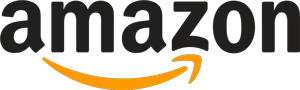
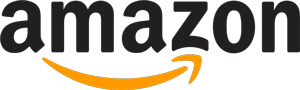 16 recensioner
16 recensioner

